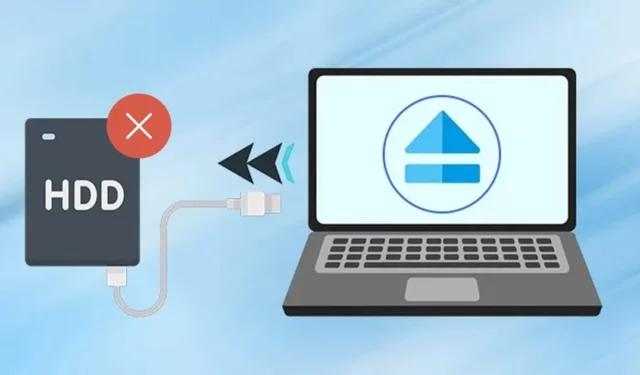
Niedawno wykryto błąd lub usterkę uniemożliwiającą użytkownikom systemu Windows 11 wysuwanie zewnętrznych dysków twardych lub pendrive’a. Podczas wyjmowania Pendrive’a z Windows 11 komputer zawiesza się lub automatycznie uruchamia ponownie.
Wielu użytkowników twierdziło również, że wysunięcie Pendrive’a powoduje wyświetlenie błędu „Problem z wysuwaniem urządzenia pamięci masowej USB”.
Jeśli więc właśnie napotkałeś komunikat o błędzie lub nie możesz wysunąć Pendrive’a, trafiłeś na właściwą stronę. Poniżej udostępniliśmy kilka prostych kroków, które pozwolą Ci rozwiązać problem wysuwania Pendrive’a w Windows 11. Zaczynajmy.
Dlaczego system Windows 11 nie wysunął zewnętrznego dysku twardego/Pendrive’a?
Przed zagłębieniem się w rozwiązanie zaleca się zrozumienie, dlaczego system Windows 11 nie wysuwa zewnętrznego dysku twardego. Poniżej przedstawiamy kilka możliwych przyczyn problemu.
- Dysk, który próbujesz wysunąć, jest nadal używany.
- Sterowniki USB w Twoim urządzeniu są nieaktualne.
- Uszkodzone sterowniki urządzeń.
- Złośliwe oprogramowanie uniemożliwiające systemowi Windows 11 wysunięcie Pendrive’a.
- Uszkodzone pliki systemowe.
Teraz, gdy znasz najważniejsze powody, dla których system Windows 11 nie wysuwa zewnętrznego dysku twardego lub pendrive’a, możesz poszukać rozwiązań. Oto najlepsze rzeczy, których możesz spróbować.
1. Upewnij się, że urządzenie USB nie jest używane
Zanim cokolwiek zrobisz, upewnij się, że pamięć flash USB nie jest używana. Być może przesyłasz pliki do/z napędu, uniemożliwiając funkcję wysuwania.
Dlatego przed wysunięciem najlepiej dokładnie sprawdzić, czy urządzenie USB nie jest używane z żadnymi programami.
2. Uruchom ponownie komputer
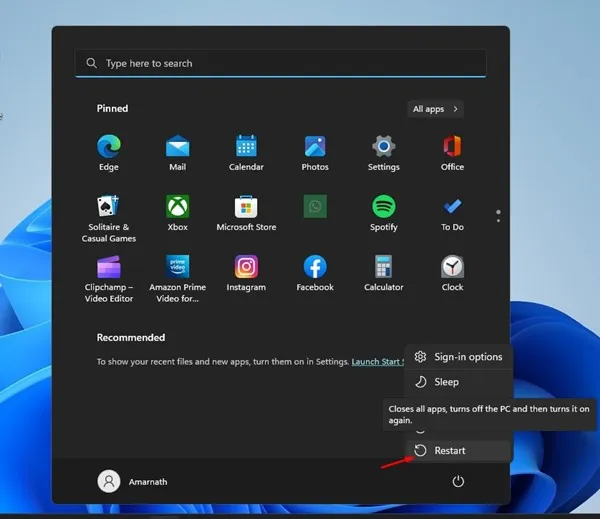
Chociaż dysk zewnętrzny można usunąć bez użycia opcji wysuwania, możliwa jest utrata danych. Aby zachować bezpieczeństwo, możesz ponownie uruchomić komputer.
Po ponownym uruchomieniu komputera możesz wysunąć zewnętrzny dysk twardy lub Pendrive. Możesz też wyłączyć komputer i wysunąć podłączony dysk, ponieważ zamknięcie powoduje zamknięcie wszystkich aplikacji i procesów innych firm.
3. Zaktualizuj sterowniki USB
Jeśli często widzisz komunikat o błędzie „Problem z wysuwaniem urządzenia pamięci masowej USB” w systemie Windows 11, najlepiej jest zaktualizować sterowniki USB.
System Windows 11 może nie wysuwać urządzeń USB z powodu nieaktualnych lub uszkodzonych sterowników USB. W takim przypadku należy zaktualizować sterowniki USB.
1. Kliknij wyszukiwanie Windows 11 i wpisz Menedżer urządzeń . Następnie otwórz aplikację Menedżer urządzeń z listy.
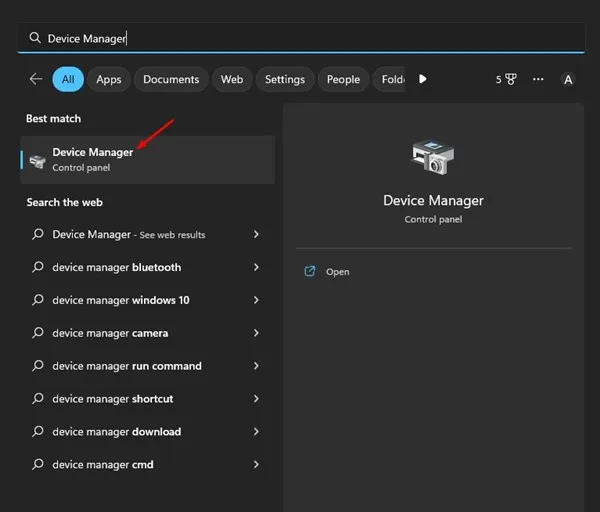
2. W Menedżerze urządzeń rozwiń sekcję Kontrolery uniwersalnej magistrali szeregowej .
3. Kliknij prawym przyciskiem myszy każdy wpis z żółtym wykrzyknikiem i wybierz Aktualizuj sterownik .
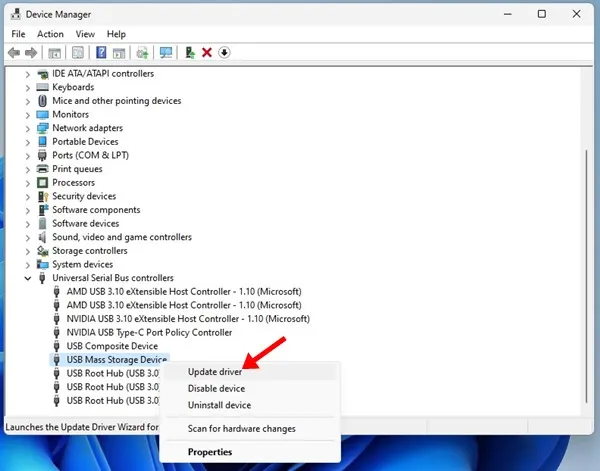
Teraz zostaniesz poproszony o wybranie miejsca, w którym system Windows 11 ma szukać sterownika lub dodać własny. Wybierz pierwszy i postępuj zgodnie z instrukcjami wyświetlanymi na ekranie, aby zakończyć proces aktualizacji sterownika.
4. Uruchom narzędzie do rozwiązywania problemów ze sprzętem i urządzeniami systemu Windows
Jeśli nadal nie możesz wysunąć Pendrive’a w systemie Windows 11, spróbuj uruchomić narzędzie do rozwiązywania problemów ze sprzętem i urządzeniami systemu Windows. Wykonaj kilka prostych kroków udostępnionych poniżej.
1. Najpierw kliknij wyszukiwanie Windows i wpisz CMD . Kliknij prawym przyciskiem myszy CMD i wybierz opcję Uruchom jako administrator .
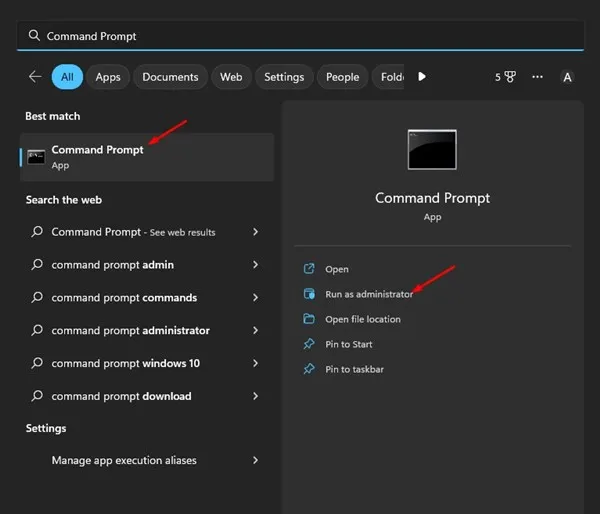
2. W wierszu poleceń wklej następujące polecenie i naciśnij Enter .
msdt.exe -id DeviceDiagnostic
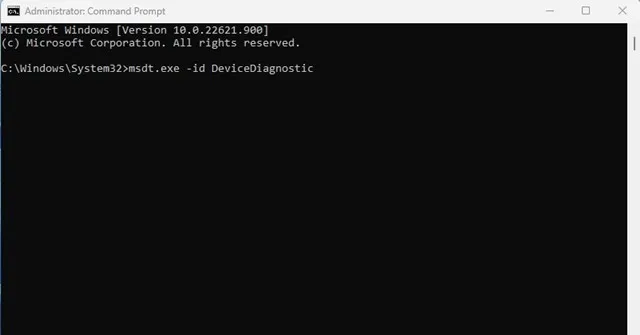
3. Spowoduje to uruchomienie narzędzia do rozwiązywania problemów ze sprzętem i urządzeniami. Kliknij przycisk Dalej i postępuj zgodnie z instrukcjami wyświetlanymi na ekranie.
5. Zamknij niepotrzebne zadania
Jeśli podejrzewasz, że aplikacja uniemożliwia wysunięcie Twojego Pendrive’a lub zewnętrznego dysku twardego, zamknij go i wszystkie jego procesy z poziomu Menedżera zadań. Oto, co musisz zrobić.
1. Najpierw kliknij wyszukiwanie Windows 11 i wpisz Menedżera zadań. Następnie otwórz aplikację Menedżer zadań z listy.
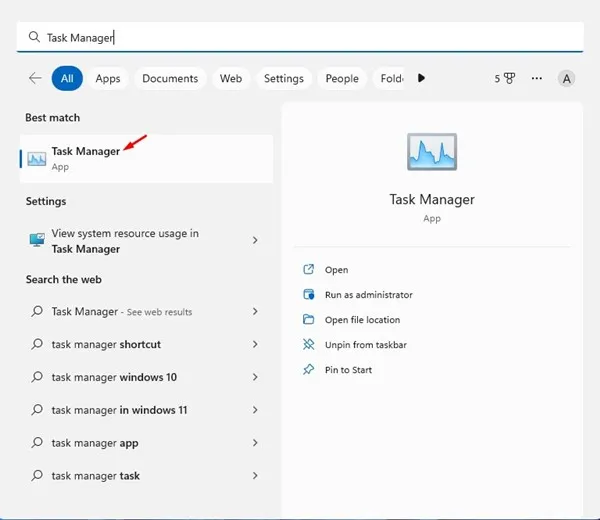
2. W Menedżerze zadań znajdź aplikację, którą podejrzewasz. Kliknij prawym przyciskiem myszy całą gałąź i wybierz opcję Zakończ zadanie .
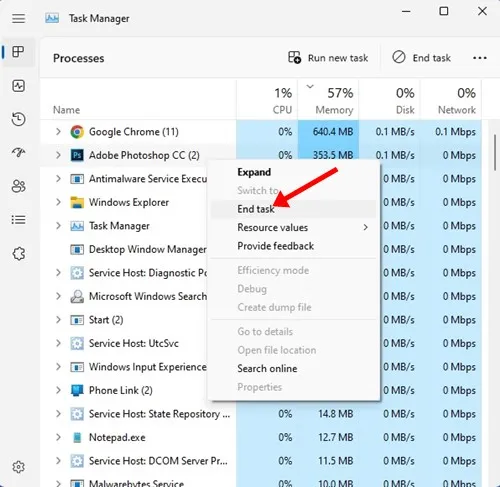
Powtórz kroki, aby zamknąć każdą aplikację, która Twoim zdaniem uniemożliwia prawidłowe działanie funkcji wysuwania USB w systemie Windows 11.
6. Uzyskaj dostęp do narzędzia Bezpieczne usuwanie sprzętu za pośrednictwem CMD
Dostęp do narzędzia Bezpieczne usuwanie sprzętu można uzyskać za pośrednictwem CMD. Spowoduje to otwarcie narzędzia do zarządzania dyskami, za pomocą którego możesz bezpiecznie wysunąć zewnętrzny dysk twardy.
1. Kliknij opcję wyszukiwania w systemie Windows 11 i wpisz „CMD”. Kliknij prawym przyciskiem myszy CMD i wybierz opcję Uruchom jako administrator .
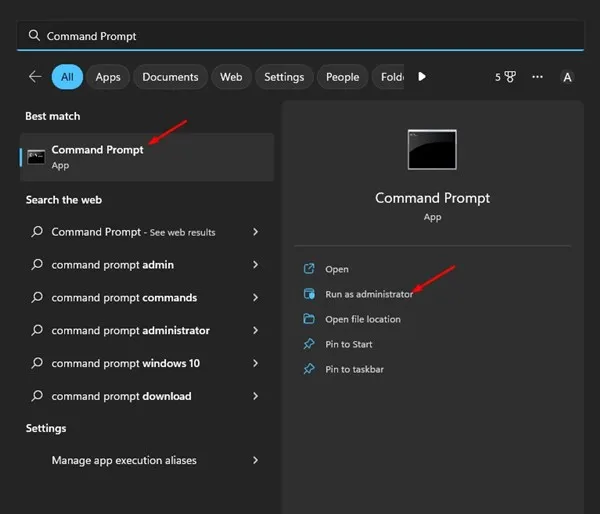
2. W Wierszu Poleceń wykonaj podane polecenie i naciśnij Enter:
RunDll32.exe shell32.dll,Control_RunDLL hotplug.dll
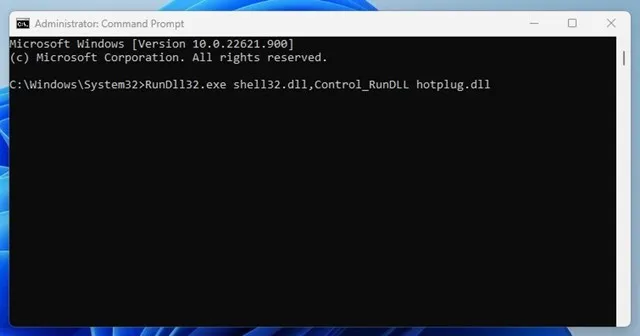
3. Teraz zobaczysz narzędzie bezpiecznego usuwania sprzętu. Wybierz dysk, który chcesz wysunąć i kliknij Stop .
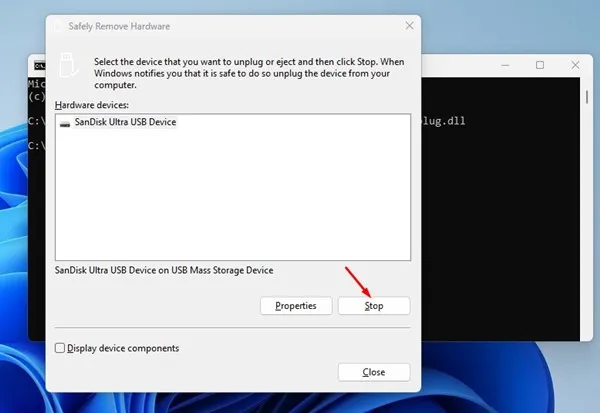
7. Wyjmij dysk USB, korzystając z Ustawień
Istnieje wiele sposobów wysuwania dysku USB w systemie Windows 11. Możesz użyć aplikacji Ustawienia, jeśli nie możesz wysunąć dysku z paska zadań. Oto jak bezpiecznie wysunąć dysk USB za pomocą aplikacji Ustawienia.
1. Najpierw kliknij wyszukiwanie w systemie Windows 11 i wybierz Ustawienia .
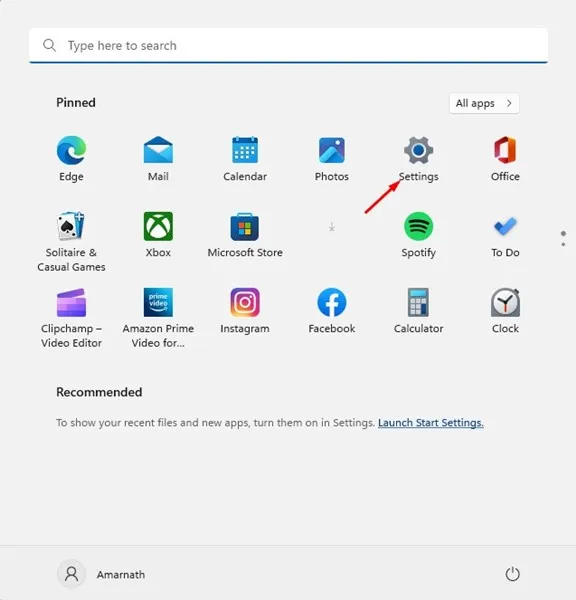
2. W Ustawieniach przejdź do sekcji Bluetooth i urządzenia .
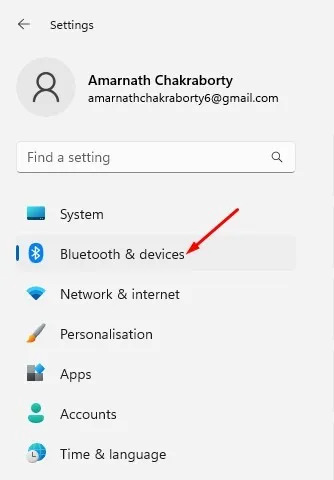
3. Po prawej stronie kliknij Urządzenia .
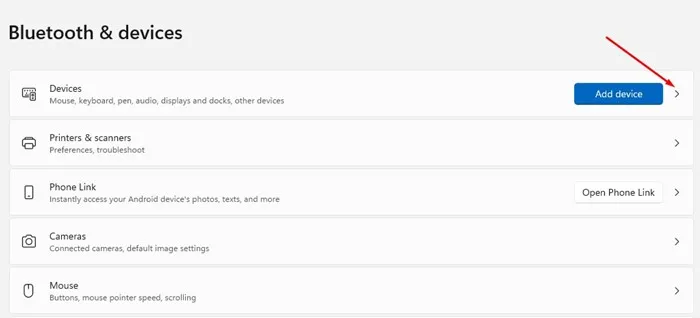
4. Znajdź swój dysk USB i kliknij trzy kropki obok niego. Następnie wybierz Usuń urządzenie .
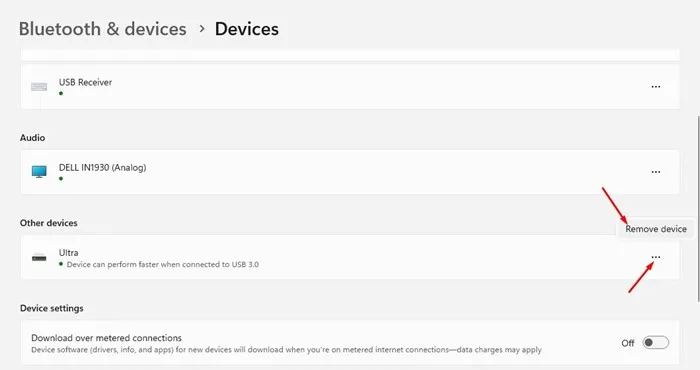
8. Zaktualizuj system Windows 11
Jeśli nie możesz wysunąć dysku USB w systemie Windows 11, spróbuj zaktualizować wersję systemu Windows. W wersjach beta i deweloperskich systemu Windows 11 występuje błąd uniemożliwiający wysuwanie dysków USB.
Możesz wyeliminować ten błąd, aktualizując komputer z systemem Windows 11. Aby zaktualizować system Windows 11, wykonaj kroki udostępnione poniżej.
1. Najpierw kliknij przycisk Start systemu Windows 11 i wybierz Ustawienia .
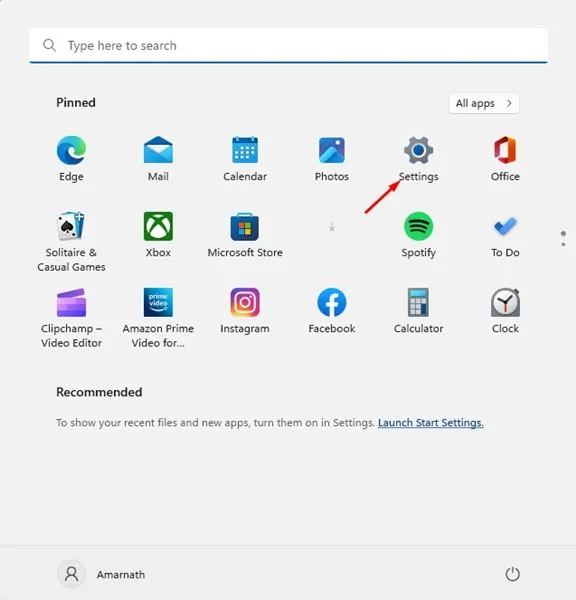
2. W Ustawieniach przejdź do karty Windows Update .
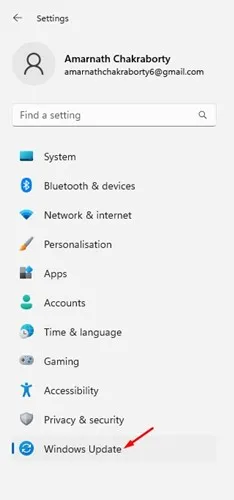
3. Po prawej stronie kliknij przycisk Sprawdź aktualizacje .
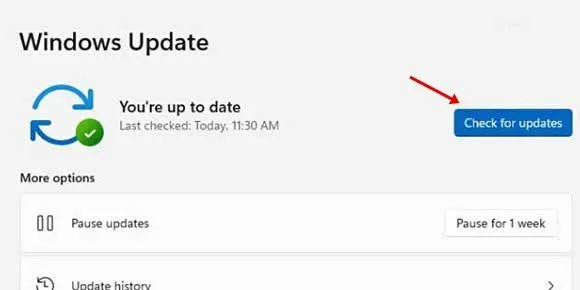
Teraz system Windows 11 wyszuka wszystkie dostępne aktualizacje. Jeśli dostępna jest jakakolwiek aktualizacja, zostanie ona pobrana i zainstalowana automatycznie na Twoim urządzeniu.
9. Jeszcze kilku rzeczy, które możesz wypróbować
Jeśli podczas wyjmowania dysku USB lub zewnętrznego dysku twardego nadal pojawia się błąd, wyłącz komputer i odłącz dysk zewnętrzny.
Po zakończeniu włącz komputer, podłącz ponownie dysk i nie uzyskuj dostępu do żadnych plików. Następnie spróbuj wysunąć dysk twardy z zasobnika systemowego.
Jeśli pojawi się ten błąd, możliwe, że system Windows indeksuje zewnętrzny dysk twardy lub że aplikacja zabezpieczająca systemu Windows uzyskuje dostęp do dysku w celu skanowania.
Możesz spróbować wyłączyć indeksowanie zewnętrznego dysku twardego, zatrzymać wszystkie trwające skanowanie programów zabezpieczających, a następnie wysunąć dysk.
Te proste metody mogą rozwiązać problem braku możliwości wysunięcia dysku USB w systemie Windows 11. Jeśli potrzebujesz dalszej pomocy w bezpiecznym wysuwaniu dysku USB w systemie Windows 11, daj nam znać w komentarzach poniżej. Ponadto, jeśli artykuł Ci pomógł, udostępnij go znajomym.


Dodaj komentarz